Zobrazení modelu grafické karty v systému Windows 10
V mnoha ohledech závisí práce na počítači nebo notebooku na tom, která grafická karta je na něm instalována. Může mít různé vstupy a výstupy, různé rozhraní, různé množství video paměti, být diskrétní nebo integrované. Na základě toho, pokud potřebujete získat informace o tomto zařízení, potřebujete znát jeho model. Také tyto informace mohou být užitečné při aktualizaci ovladačů nebo jejich instalaci.
Obsah
Jak zobrazit model grafické karty v systému Windows 10
Proto vzniká otázka, zda je možné se podívat na model grafické karty pomocí vestavěných utilit systému Windows OS 10 a pomocí dalšího softwaru. Samozřejmě můžete problém vyřešit jak prvním, tak druhým způsobem. A v současné době existuje tolik aplikací, které poskytují kompletní informace o počítači, včetně údajů o grafické kartě. Zvažte nejjednodušší metody.
Metoda 1: SIW
Nástroj SIW je jednou z nejjednodušších aplikací, která poskytuje uživateli kompletní informace o svém osobním počítači nebo notebooku. Chcete-li zobrazit údaje o grafické kartě, stačí nainstalovat SIW, otevřít tuto aplikaci, kliknout na položku "Hardware" a poté na "Video" .
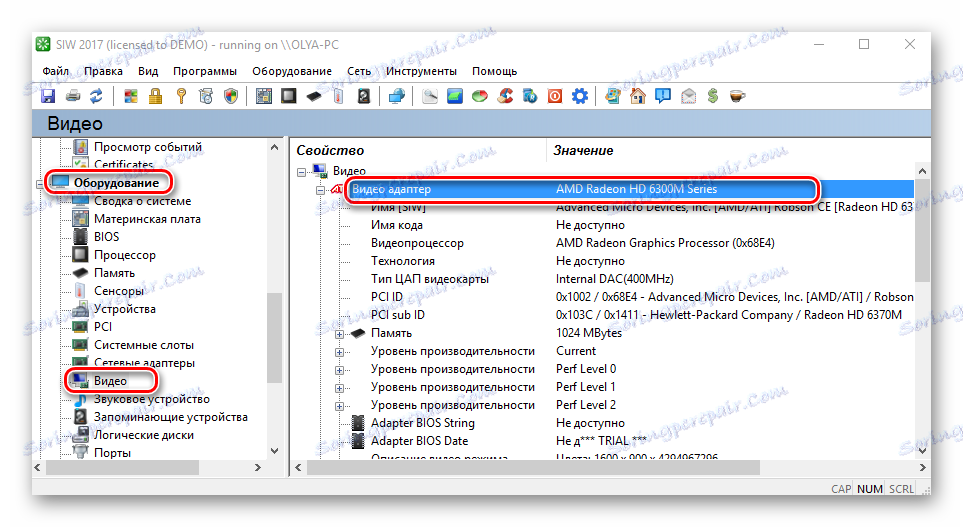
Metoda 2: Speccy
Speccy - Další aplikace, která vám poskytne kompletní sadu informací o hardwarových prostředcích počítače dvěma kliknutími. Stejně jako SIW, Speccy má jednoduché ruské rozhraní, které dokonce i nezkušený uživatel porozumí. Ale na rozdíl od předchozího softwarového produktu má tento nástroj také bezplatnou verzi licence.
Údaje o modelu grafického adaptéru, v tomto případě můžete získat, jen mezeru Speccy, protože jsou okamžitě zobrazeny v hlavní nabídce programu v části "Obecné informace" .
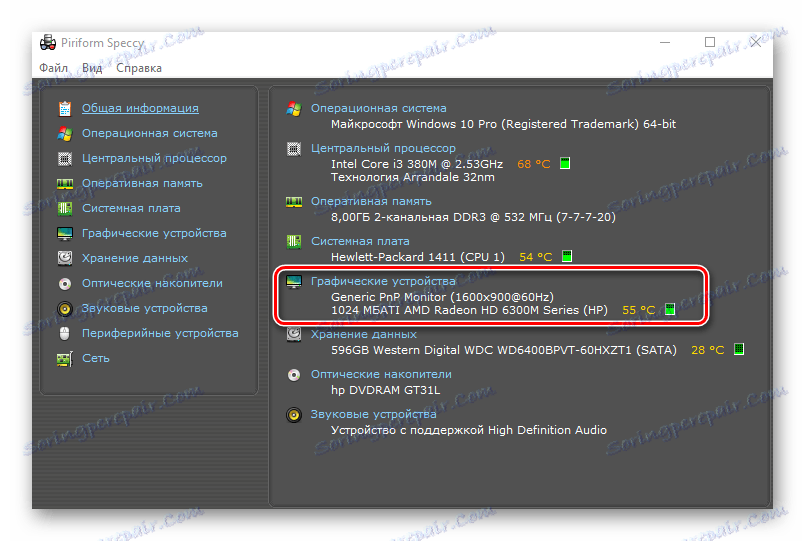
Metoda 3: AIDA64
AIDA64 - Výkonný placený nástroj, který má ruské rozhraní. Má spoustu výhod, ale pro takový účel, jako je zobrazení informací o modelu grafické karty (což lze vidět otevřením části "Počítač" a výběrem podkapitoly "Souhrnné informace" v hlavním menu), není to lepší ani horší než ostatní programy popsané výše.
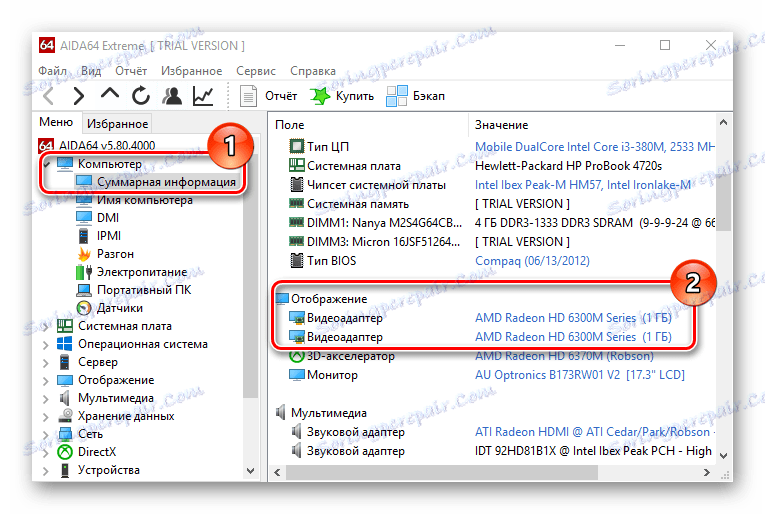
Metoda 4: Vestavěné nástroje OS
Dále zvažte, jak vyřešit problém bez použití programů jiných výrobců pomocí samotného operačního systému.
Správce zařízení
Nejběžnější vestavěný nástroj Windows 10 pro prohlížení modelu grafické karty a dalších parametrů počítače je Device Manager. Chcete-li úkol vyřešit tímto způsobem, je nutné provést následující akce.
- Otevřete Správce zařízení . To lze provést buď pomocí nabídky Start, nebo zadáním
devmgmt.mscv okně Run , které lze rychle spustit stisknutím kombinace "Win + R" . - Pak najděte položku "Video adaptéry" a klikněte na ni.
- Podívejte se na model grafické karty.
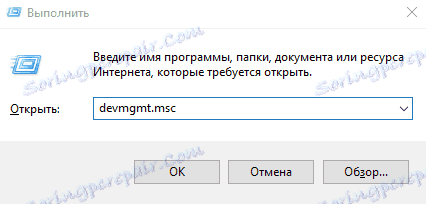
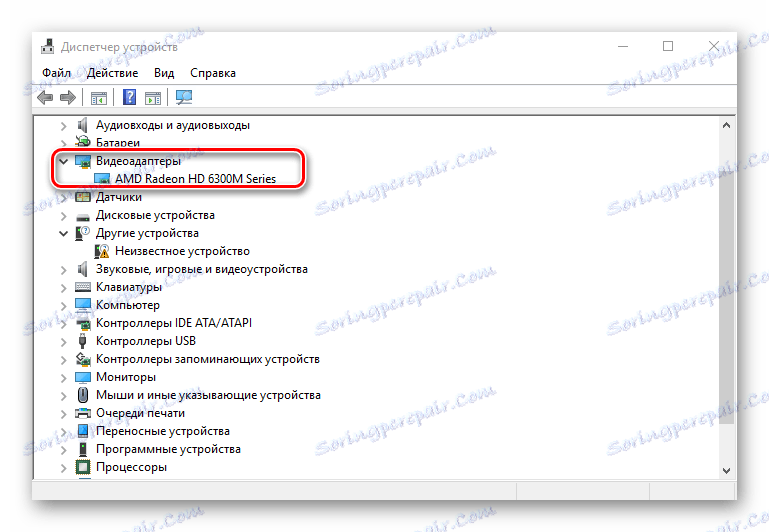
Stojí za to poznamenat, že pokud operační systém nemohl určit model a neinstaloval ovladač, zobrazí se v "Správce zařízení " slova "Standardní VGA grafický adaptér" . V takovém případě použijte jiné metody k určení dat.
Vlastnosti systému
Dalším způsobem, jak zobrazit informace o grafické kartě s použitím pouze vestavěných funkcí systému Windows 10.
- Stisknutím kombinace "Win + R" otevřete okno "Spustit" .
- Zadejte příkaz
msinfo32a stiskněte klávesu ENTER . - V části "Komponenty" klikněte na "Zobrazit" .
- Podívejte se na informace, které obsahují model grafické karty.
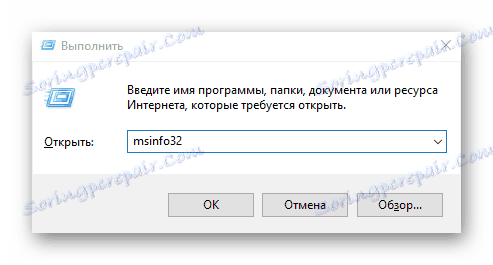
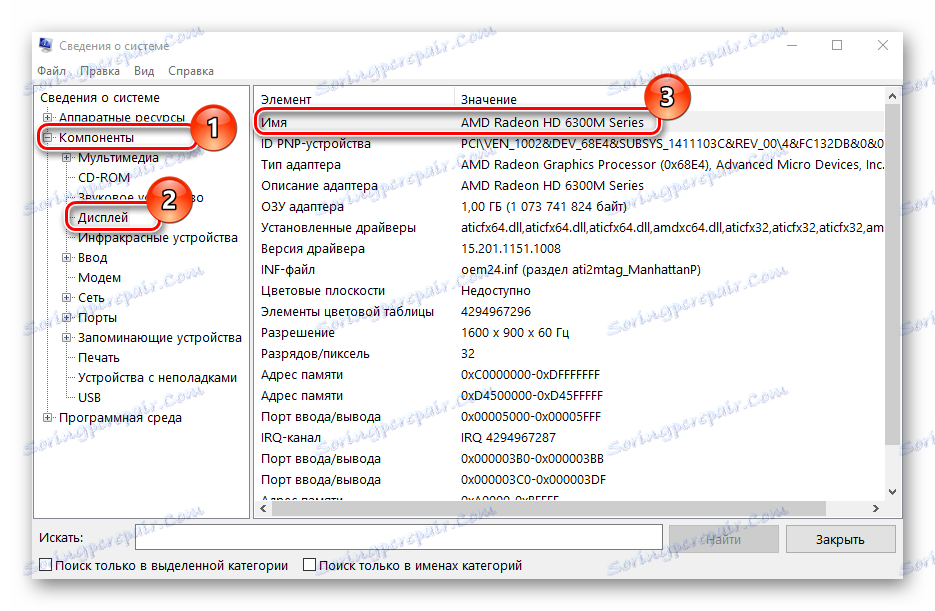
Grafický diagnostický nástroj
- Stiskněte kombinaci "Win + R" .
- V okně "Spustit" zadejte příkaz
dxdiag.exea klepněte na tlačítko "OK" . - Potvrďte své akce klepnutím na tlačítko Ano .
- Přejděte na kartu Zobrazení a přečtěte si údaje o modelu grafické karty.
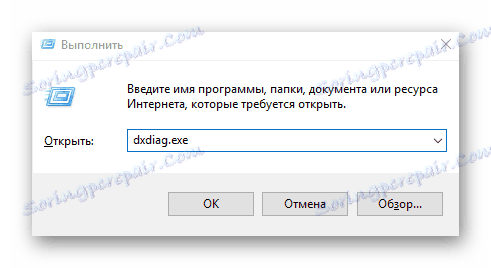
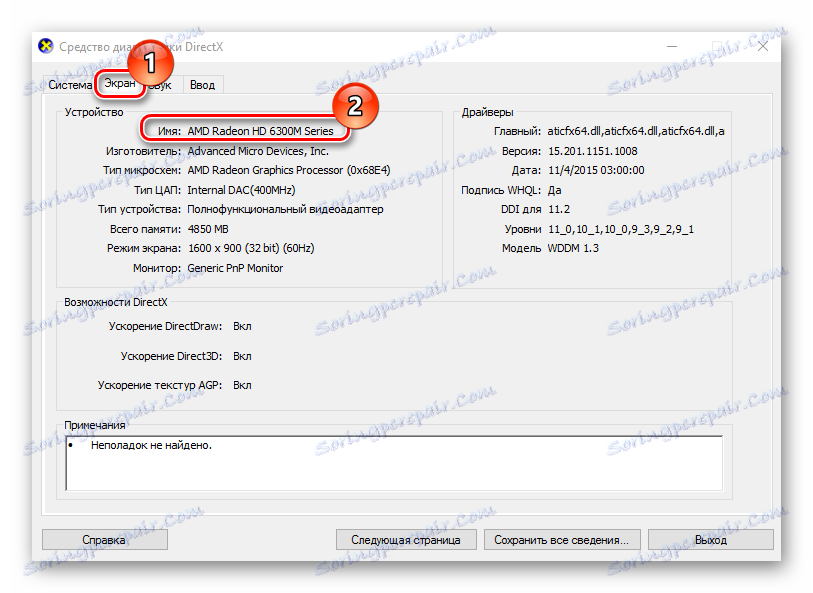
Nejedná se o způsob, jak získat informace o grafické kartě. Existuje mnoho dalších programů, které vám mohou poskytnout informace, které potřebujete. V každém případě jsou výše popsané metody postačující pro to, aby uživatel mohl získat potřebné informace.